
Оглавление:
- Автор John Day [email protected].
- Public 2024-01-30 11:51.
- Последнее изменение 2025-01-23 15:05.

Это руководство является письменной версией моего видео на YouTube «Arduino: как использовать серводвигатель с внешним питанием», которое я недавно загрузил. Я настоятельно рекомендую вам это проверить.
Посетите канал YouTube
Шаг 1: Учебное пособие
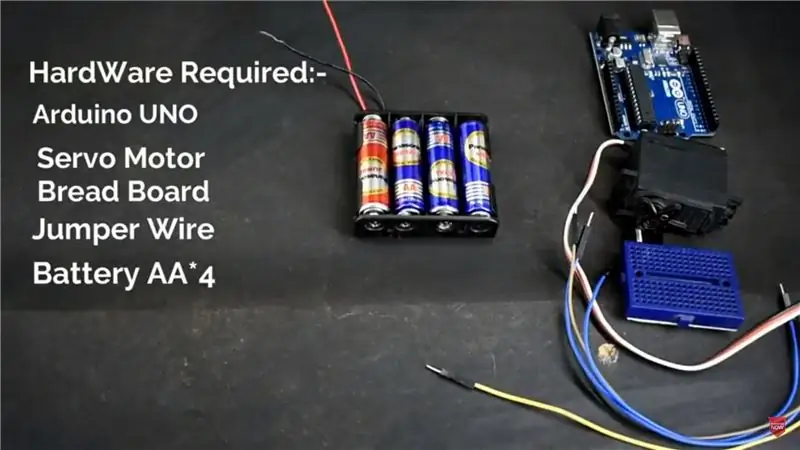

Сервопривод может питаться от другого источника питания без питания Arduino. Единственное, что здесь важно, это то, что все GND подключены друг к другу.
Шаг 2: Требуется оборудование
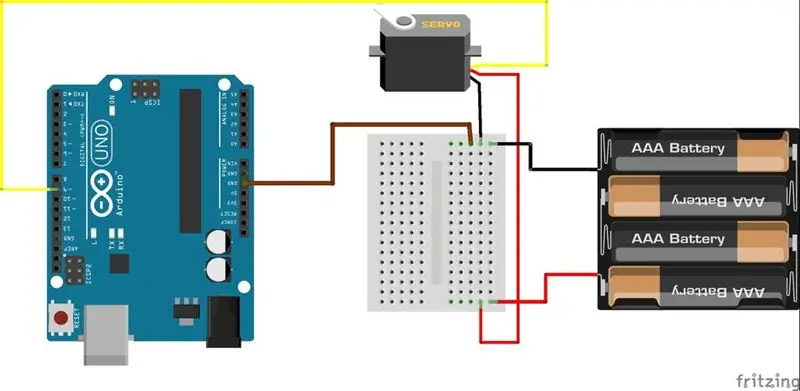
Требуемое оборудование:
- Плата Arduino или Genuino
- Серводвигатель
- Батарея для сервопривода (я использовал для своего сервопривода; 4 батарейки (1,5 В).)
- Мини макетная плата
- Провода
Шаг 3: Схема
Таким образом вы можете добавить столько серводвигателей, сколько захотите.
***Важный! Если вы будете использовать высоковольтную батарею и хотите подавать питание на Arduino от того же источника питания, вам необходимо установить стабилизатор напряжения 7805 и сделать для него параллельную схему.
Шаг 4: Код
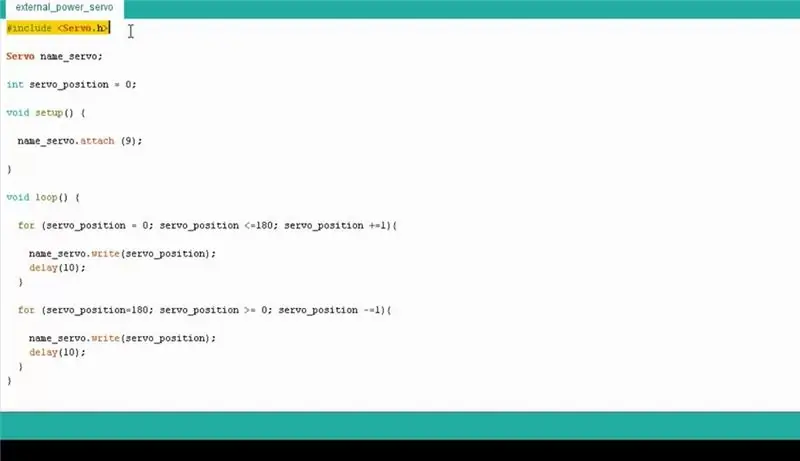
В этом примере используется сервобиблиотека Arduino.
Получить код
Шаг 5. Если бы я был вам полезен
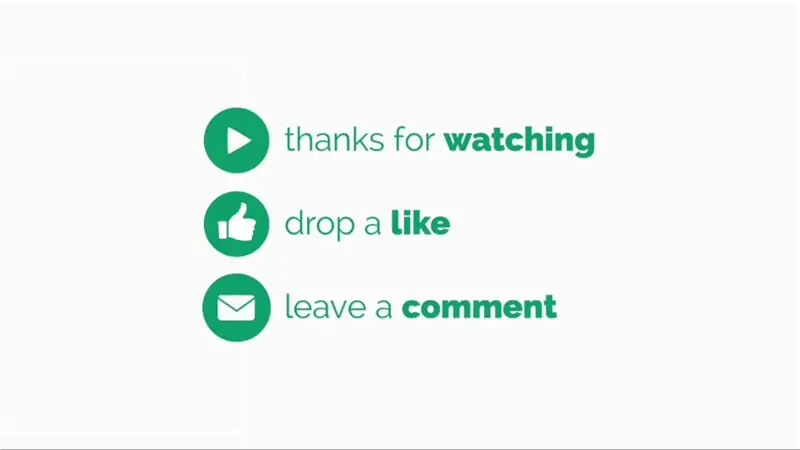
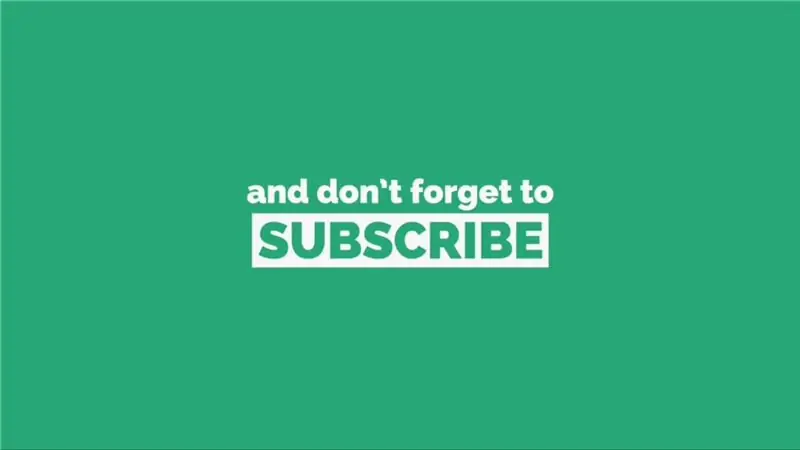
Прежде всего, я хотел бы поблагодарить вас за то, что вы прочитали это руководство! Надеюсь, это вам поможет.
Если вы хотите поддержать меня, вы можете подписаться на мой канал и смотреть мои видео.
Рекомендуемые:
Мульти таймер с внешним управлением: 13 шагов

Мультитаймер с внешним управлением: Этот проект Instructable представляет собой сборку многофункционального таймера. Этот таймер может работать как: универсальный будильник с возможностью выбора времени от 1 секунды до +90 часов. Обратный отсчет со звуковой сигнализацией и / или контроль внешних
Как использовать серводвигатель SG90 с «skiiiD»: 9 шагов

Как использовать серводвигатель SG90 с "skiiiD": Перед началом есть базовое руководство по использованию skiiiD https://www.instructables.com/id/Getting-Started-With-SkiiiD-Editor
Как использовать терминал Mac и как использовать ключевые функции: 4 шага

Как использовать терминал Mac и как использовать основные функции: мы покажем вам, как открыть терминал MAC. Мы также покажем вам несколько функций Терминала, такие как ifconfig, изменение каталогов, доступ к файлам и arp. Ifconfig позволит вам проверить ваш IP-адрес и ваш MAC-адрес
Подключите ваш Arduino к внешним сервисам: 6 шагов

Подключите ваш Arduino к внешним сервисам: Здравствуйте! Из этого туториала Вы узнаете, как подключить выбранное устройство Arduino или IOT к внешней службе. В рамках этого руководства мы будем работать с Easy Window (вымышленное, но программируемое интеллектуальное окно), If This The
[Робот Arduino] Как сделать робота захвата движения - Большой палец руки робота - Серводвигатель - Исходный код: 26 шагов (с изображениями)
![[Робот Arduino] Как сделать робота захвата движения - Большой палец руки робота - Серводвигатель - Исходный код: 26 шагов (с изображениями) [Робот Arduino] Как сделать робота захвата движения - Большой палец руки робота - Серводвигатель - Исходный код: 26 шагов (с изображениями)](https://i.howwhatproduce.com/images/001/image-1599-93-j.webp)
[Робот Arduino] Как сделать робота захвата движения | Большой палец руки робота | Серводвигатель | Исходный код: Thumbs Robot. Использовал потенциометр серводвигателя MG90S. Это очень весело и просто! Код очень простой. Это всего около 30 строк. Это похоже на захват движения. Пожалуйста, оставьте любой вопрос или отзыв! [Инструкция] Исходный код https: //github.c
